

Jag vill att utskriftsjobb ska skyddas med IPsec. Exempelsituation:
Utskriftsjobb måste skyddas av IPsec-kryptering och -autentisering.
Skrivarservrarna har konfigurerats med certifikatbaserad IPsec.
Skrivarservercertifikaten signeras av företagets rot-CA-certifikat.
IPsec eller HTTPS måste användas för att säkra adminstrationsuppgifter som utförs från en arbetsstation.
Andra arbetsstationer kan inte skicka utskriftsjobb eller ansluta för administrationsuppgifter.
IPsec behövs inte för att skydda DHCP- och DNS-kommunikationen.
Det finns flera regler som behövs för att konfigurera det här scenariot. Basen är den regel som blockerar alla anslutningar som standard. De andra reglerna konfigurerar anslutningen med DNS, DHCP, administrationsarbetssstationen och skrivarservrarna.
 IPsec-regler
IPsec-reglerSkapa ett identitetscertifikat som är giltigt för IPsec och HTTPS. Låt certifikatet signeras av företagets rot-CA.
Importera företagets rot-CA-certifikat för att autentisera skrivarservrarnas certifikat.
Konfigurera IPsec och HTTPS.
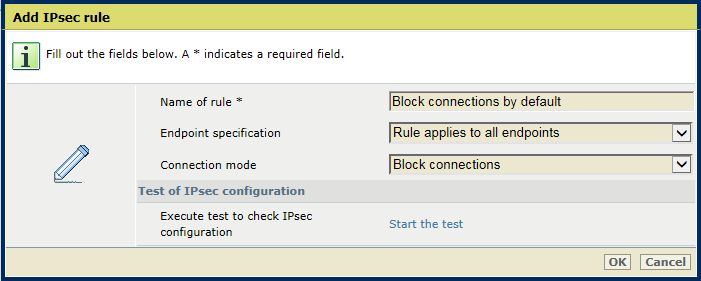 Lägga till en IPsec-regel
Lägga till en IPsec-regelKlicka på .
Ange ett namn i fältet [Regelns namn].
Välj [Regeln gäller alla slutpunkter].
Välj [Blockera anslutningar].
Klicka på [OK].
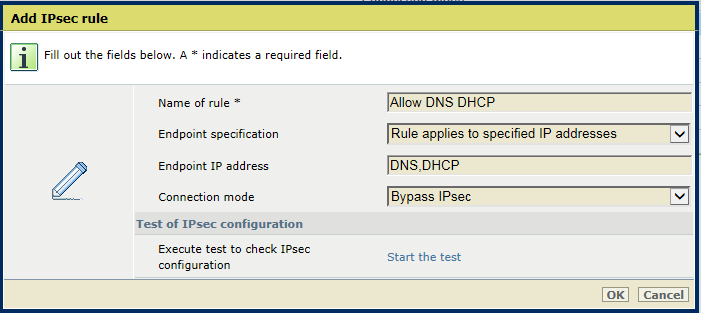 Lägga till en IPsec-regel
Lägga till en IPsec-regelKlicka på .
Ange ett namn i fältet [Regelns namn].
Välj [Regeln gäller de angivna IP-adresserna].
Ange DNS,DHCP i textfältet [Slutpunktens IP-adress].
Välj [Åsidosätt IPsec].
Klicka på [OK].
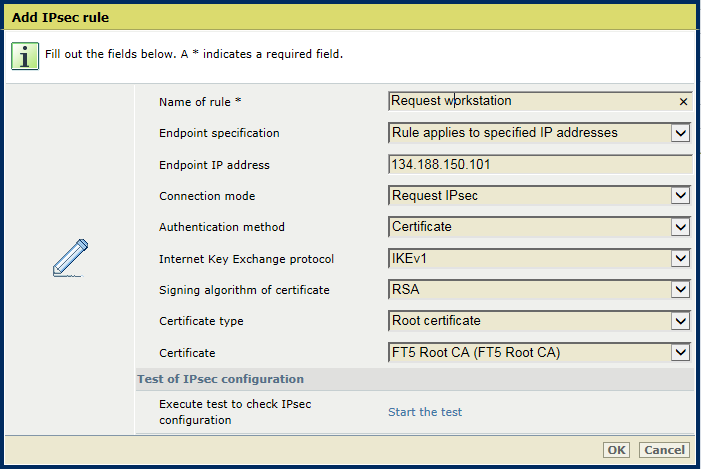 Lägga till en IPsec-regel
Lägga till en IPsec-regelKlicka på .
Ange ett namn i fältet [Regelns namn].
Välj [Regeln gäller de angivna IP-adresserna].
Ange värdnamnet eller IP-adressen för arbetsstationen i textfältet [Slutpunktens IP-adress].
Välj [Begär IPsec].
Använd alternativet [Autentiseringsmetod] för att välja [Certifikat].
Välj rot-CA-certifikatet.
Klicka på [OK].
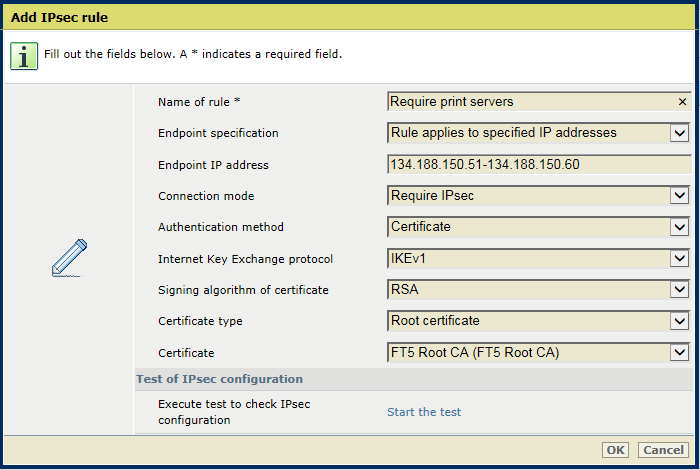 Lägga till en IPsec-regel
Lägga till en IPsec-regelKlicka på .
Ange ett namn i fältet [Regelns namn].
Välj [Regeln gäller de angivna IP-adresserna] för att skapa en regel för vilken du anger slutpunkterna.
Ange adressintervallet för skrivarservrarna i textfältet [Slutpunktens IP-adress].
Välj [Kräv IPsec].
Använd alternativet [Autentiseringsmetod] för att välja [Certifikat].
Välj rot-CA-certifikatet.
Klicka på [OK].